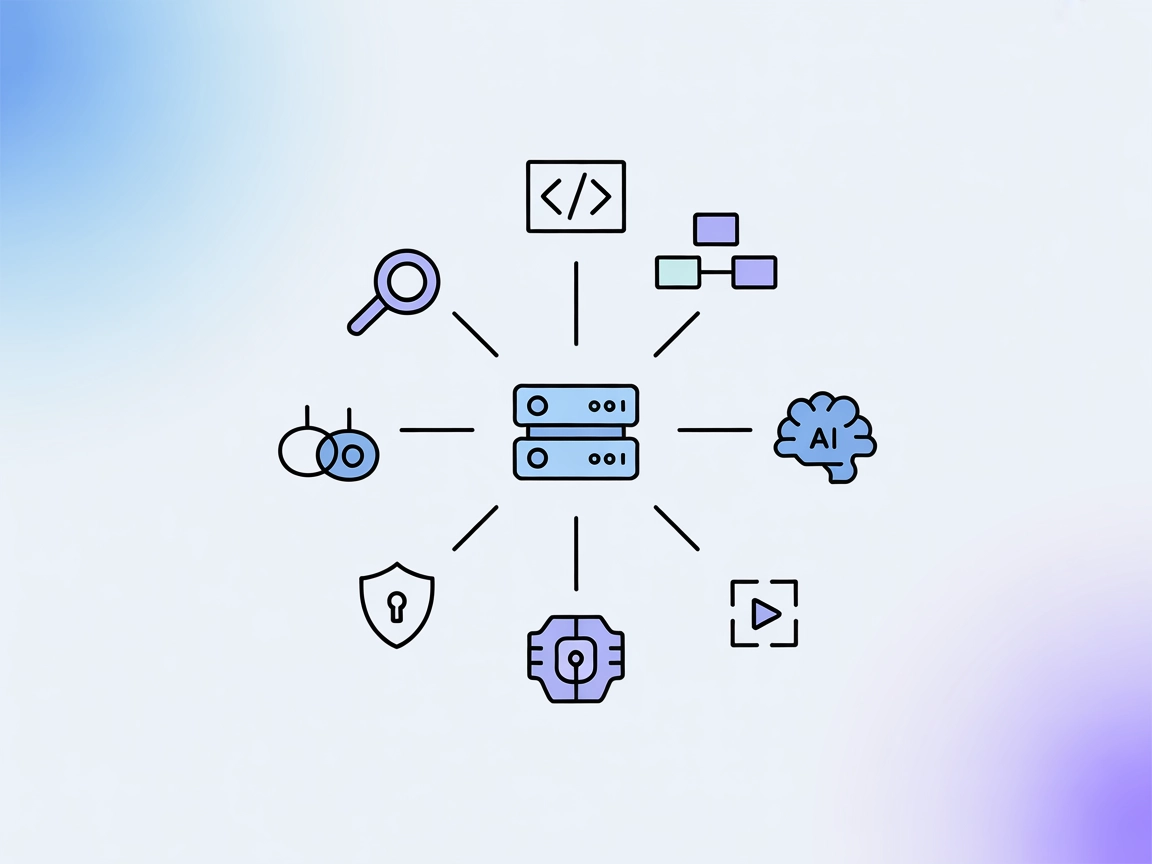Model Context Protocol (MCP) Server
Der Model Context Protocol (MCP) Server verbindet KI-Assistenten mit externen Datenquellen, APIs und Diensten und ermöglicht so eine optimierte Integration komp...

Integrieren Sie Echtzeit-Dota-2-Analysen in Ihre Workflows mit dem OpenDota MCP Server und versorgen Sie KI-Anwendungen, Bots und Dashboards mit aktuellen Spieler-, Match- und Helden-Daten.
FlowHunt bietet eine zusätzliche Sicherheitsschicht zwischen Ihren internen Systemen und KI-Tools und gibt Ihnen granulare Kontrolle darüber, welche Tools von Ihren MCP-Servern aus zugänglich sind. In unserer Infrastruktur gehostete MCP-Server können nahtlos mit FlowHunts Chatbot sowie beliebten KI-Plattformen wie ChatGPT, Claude und verschiedenen KI-Editoren integriert werden.
Der OpenDota MCP Server ist eine Model Context Protocol (MCP) Server-Implementierung, die dazu dient, KI-Assistenten einen nahtlosen Zugriff auf Dota 2-Daten über die OpenDota API zu ermöglichen. Als Brücke zwischen großen Sprachmodellen (LLMs) und Echtzeit-Dota-2-Statistiken, Spielerprofilen, Matches und Heldeninformationen ermöglicht er KI-gestützte Workflows und Tools, die informieren, analysieren und verschiedene Dota-2-bezogene Aufgaben automatisieren können. Über diesen Server können KI-Clients detaillierte Matchdaten abfragen, Spielerleistungen verfolgen, Teams und Helden nachschlagen sowie eine Vielzahl von Spieldaten über eine standardisierte Schnittstelle abrufen. Dadurch können Entwickler und Nutzer fortschrittliche Anwendungen und Assistenten entwickeln, die Live-Dota-2-Daten für Analysen, Coaching, Reporting und Community-Engagement nutzen.
Im Repository wurden keine Informationen zu Prompt-Vorlagen gefunden.
Im Repository sind keine expliziten MCP-Ressourcen dokumentiert.
windsurf.config.json) ein:{
"mcpServers": {
"opendota": {
"command": "python",
"args": ["-m", "src.opendota_server.server"]
}
}
}
claude_desktop_config.json:{
"mcpServers": {
"opendota": {
"command": "python",
"args": ["-m", "src.opendota_server.server"]
}
}
}
{
"mcpServers": {
"opendota": {
"command": "wsl.exe",
"args": [
"--",
"bash",
"-c",
"cd ~/opendota-mcp-server && source .venv/bin/activate && python src/opendota_server/server.py"
]
}
}
}
mcpServers hinzu:{
"mcpServers": {
"opendota": {
"command": "python",
"args": ["-m", "src.opendota_server.server"]
}
}
}
mcpServers hinzu:{
"mcpServers": {
"opendota": {
"command": "python",
"args": ["-m", "src.opendota_server.server"]
}
}
}
.env oder Terminal:OPENDOTA_API_KEY=dein_api_key_hier
{
"mcpServers": {
"opendota": {
"command": "python",
"args": ["-m", "src.opendota_server.server"],
"env": {
"OPENDOTA_API_KEY": "dein_api_key_hier"
}
}
}
}
MCP in FlowHunt verwenden
Um MCP Server in Ihren FlowHunt-Workflow zu integrieren, fügen Sie zunächst die MCP-Komponente zu Ihrem Flow hinzu und verbinden Sie sie mit Ihrem KI-Agenten:
Klicken Sie auf die MCP-Komponente, um das Konfigurationspanel zu öffnen. Fügen Sie im Bereich System-MCP-Konfiguration die Details Ihres MCP Servers im folgenden JSON-Format ein:
{
"opendota": {
"transport": "streamable_http",
"url": "https://yourmcpserver.example/pathtothemcp/url"
}
}
Nach der Konfiguration kann der KI-Agent diesen MCP als Tool mit Zugriff auf alle Funktionen und Möglichkeiten verwenden. Denken Sie daran, "opendota" ggf. an den tatsächlichen Namen Ihres MCP Servers anzupassen und die URL durch die Ihres eigenen MCP Servers zu ersetzen.
| Abschnitt | Verfügbarkeit | Details/Anmerkungen |
|---|---|---|
| Übersicht | ✅ | Zusammenfassung auf hoher Ebene im README |
| Liste der Prompts | ⛔ | Keine Prompt-Vorlagen dokumentiert |
| Liste der Ressourcen | ⛔ | Keine expliziten MCP-Ressourcen dokumentiert |
| Liste der Tools | ✅ | Umfassende Tool-Liste im README |
| Absicherung der API-Keys | ✅ | .env.example und Hinweise im README |
| Sampling Support (weniger wichtig bei Bewertung) | ⛔ | Keine Erwähnung von Sampling Support |
Der OpenDota MCP Server ist ein spezialisierter und klar umrissener MCP Server für Dota 2-Statistiken mit gut dokumentiertem Setup und API-Key-Sicherheit. Allerdings fehlen Prompt-Vorlagen, explizite MCP-Ressourcen und Dokumentation zu Sampling oder Roots-Support. Für Dota-2-Analysen und Community-Tools ist der Nutzen hoch, für allgemeine MCP-Protokoll-Demonstrationen fehlen jedoch breitere Features.
| Hat eine LICENSE | ✅ |
|---|---|
| Mindestens ein Tool | ✅ |
| Anzahl der Forks | 5 |
| Anzahl der Sterne | 4 |
Der OpenDota MCP Server ist ein Model Context Protocol Server, der KI-Assistenten direkten Zugriff auf Dota 2-Daten wie Spielerstatistiken, Match-Details, Heldeninformationen und mehr über die OpenDota API bietet.
Er bietet Tools zum Abrufen von Spielerprofilen, aktuellen Matches, Sieg/Niederlagen-Statistiken, Heldenstatistiken, Profimatchdaten, Teaminformationen und mehr – für umfassende Analysen und Berichte rund um Dota 2.
Speichern Sie Ihren OpenDota API Key als Umgebungsvariable (z. B. OPENDOTA_API_KEY=dein_api_key_hier) und referenzieren Sie ihn in Ihrer Konfigurationsdatei. Vermeiden Sie es, API-Keys im Quellcode zu hinterlegen.
Typische Anwendungsfälle sind Spieleranalysen, Match-Reporting, das Tracking von Profispielern und Teams, Hero-Meta-Analysen sowie die Versorgung von Community-Bots oder Dashboards mit Dota 2-Daten.
Fügen Sie die MCP Server-Details in die MCP-Konfiguration Ihres FlowHunt-Workflows im erforderlichen JSON-Format ein. Nach der Konfiguration kann Ihr KI-Agent alle verfügbaren Tools von OpenDota MCP nutzen.
Verbinden Sie FlowHunt oder Ihren KI-Assistenten mit Live-Dota-2-Daten für leistungsstarke Analyse-, Reporting- und Coaching-Workflows.
Der Model Context Protocol (MCP) Server verbindet KI-Assistenten mit externen Datenquellen, APIs und Diensten und ermöglicht so eine optimierte Integration komp...
Der Kubernetes MCP Server verbindet KI-Assistenten mit Kubernetes-/OpenShift-Clustern und ermöglicht die programmatische Verwaltung von Ressourcen, Pod-Operatio...
Der CodeLogic MCP-Server verbindet FlowHunt und KI-Programmierassistenten mit den detaillierten Softwareabhängigkeitsdaten von CodeLogic und ermöglicht so forts...
Cookie-Zustimmung
Wir verwenden Cookies, um Ihr Surferlebnis zu verbessern und unseren Datenverkehr zu analysieren. See our privacy policy.